スプレッドシートを使っていると、セル内のデータだけを消したい場合があります。 ただし、間違ってセルを削除してしまうと表のレイアウトが崩れる可能性があります。 、中の値や文字だけを簡単に一括削除する方法を詳しく解説します。
バックスペースで値を消す方法
単一のセル内の値を消す場合、以下の手順を行います:
- 削除セルをクリックします。
- キーボードのバックスペースキー(または削除キー)を押します。
これでセル内のデータが削除されますが、セル自体はそのまま残ります。
複数のセルの値を一括で消去する方法
複数のセルの値を消すには、以下の手順を使うと効率的です:
手順
- 消したい値が入力されているセルを範囲選択します。
- 例:マウスでネズミするか、Shiftキーを押しながら矢印キーを使って選択します。
- スプレッドシートの画面左上にあるメニューの**「編集」**をクリックします。
- メニューから**「削除」**を選びます。
- さらにその中に表示される**「値」**をクリックします。
これで選択したすべてのセルの値や文字が一括で削除され、セルの有効や書式設定はそのまま残ります。
ショートカットを使った効率的な削除
頻繁に値の削除を行う場合、ショートカットキーを使うことでさらに効率化できます。
- Windowsの場合:選択後に
Ctrl + Deleteを押します。 - Macの場合:選択後に
Command + Delete押します。
注意点
- セル全体の削除と混同しないように注意しましょう。セル全体を削除してしまうと、行や列が詰まってしまい、データ構造が崩れます。
- 書式設定(例:背景色や文字色)は、この方法では削除されません。書式もリセットしたい場合は、編集メニューから**「書式をクリア」**を選ぶ必要があります。
まとめ
スプレッドシートでセルの値や文字を一括で削除するには、**編集メニューの「削除」→「値」**を使うと便利です。この方法を使えば、無駄な手間を省き、複数のセルを操作する際には、ぜひ試してみてください!
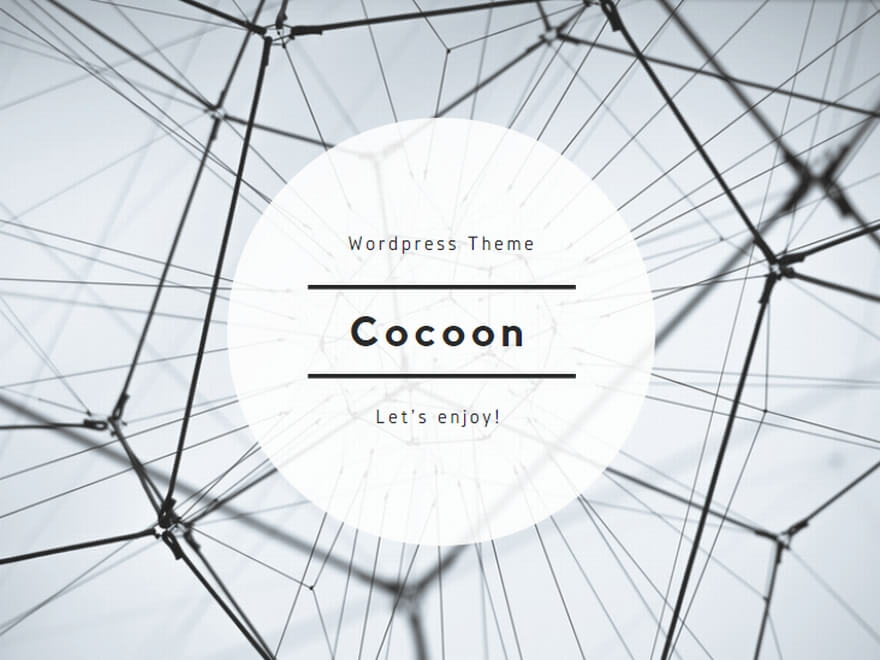
コメント